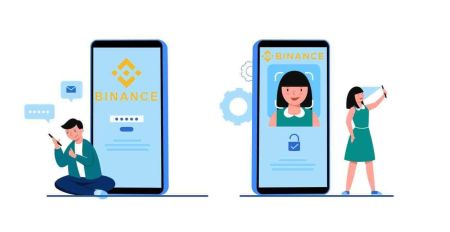Cum să vă autentificați și să verificați contul în Binance
Acest ghid oferă o abordare pas cu pas pentru conectarea la Binance și verificarea contului dvs., permițându-vă să accesați toate caracteristicile și tranzacționarea cu încredere.
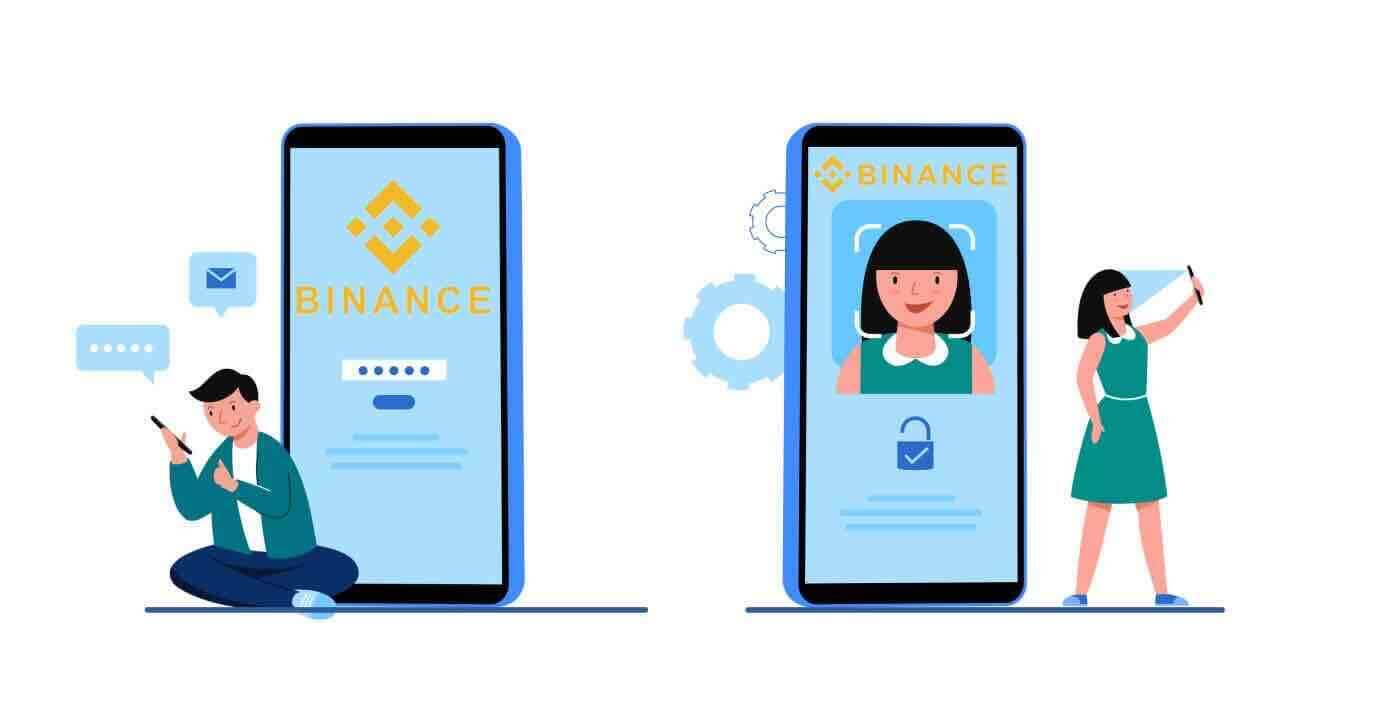
Cum să vă autentificați la Binance
Cum să vă conectați la contul dvs. Binance
- Accesați site-ul web Binance.
- Faceți clic pe „ Autentificare ”.
- Introdu e-mailul sau numărul de telefon și parola.
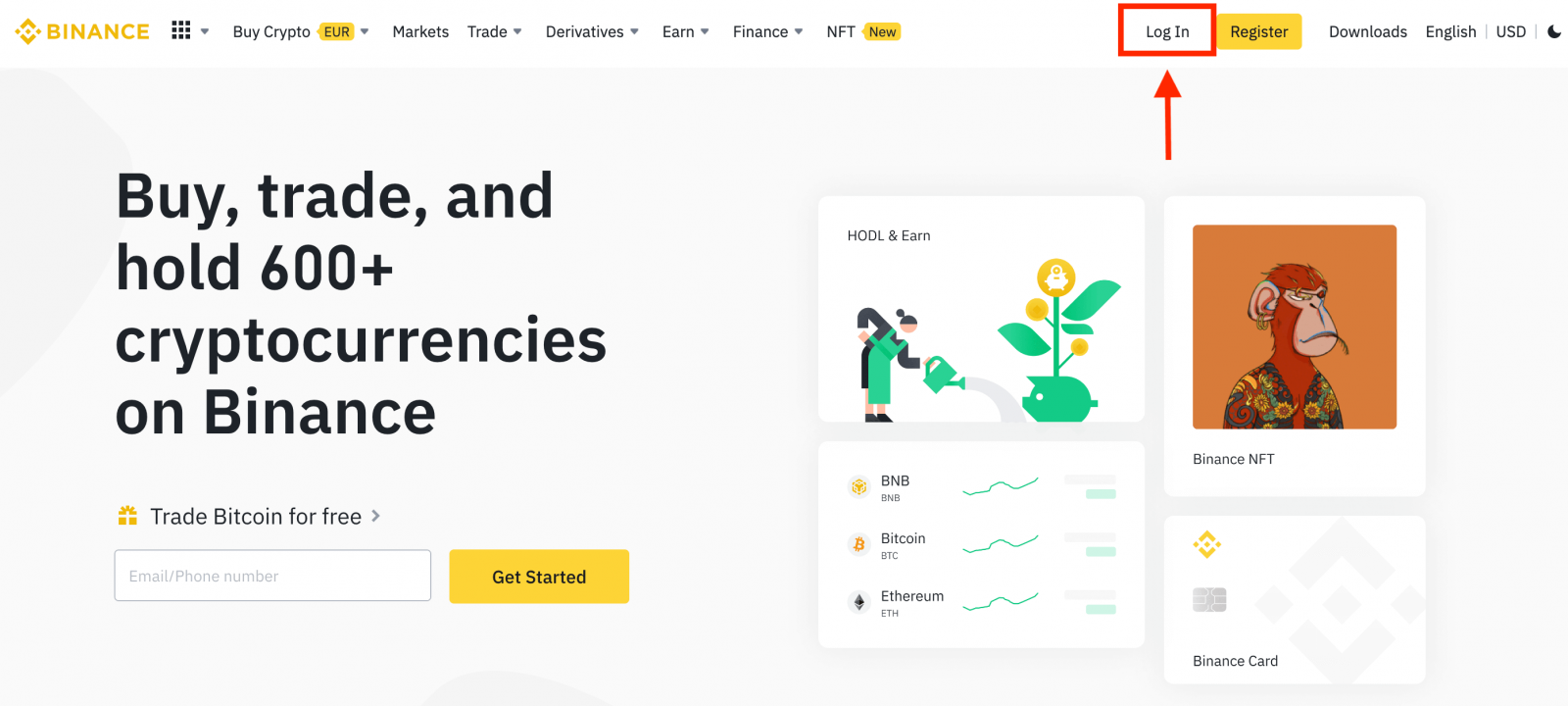
Introduceți e-mailul/numărul de telefon.
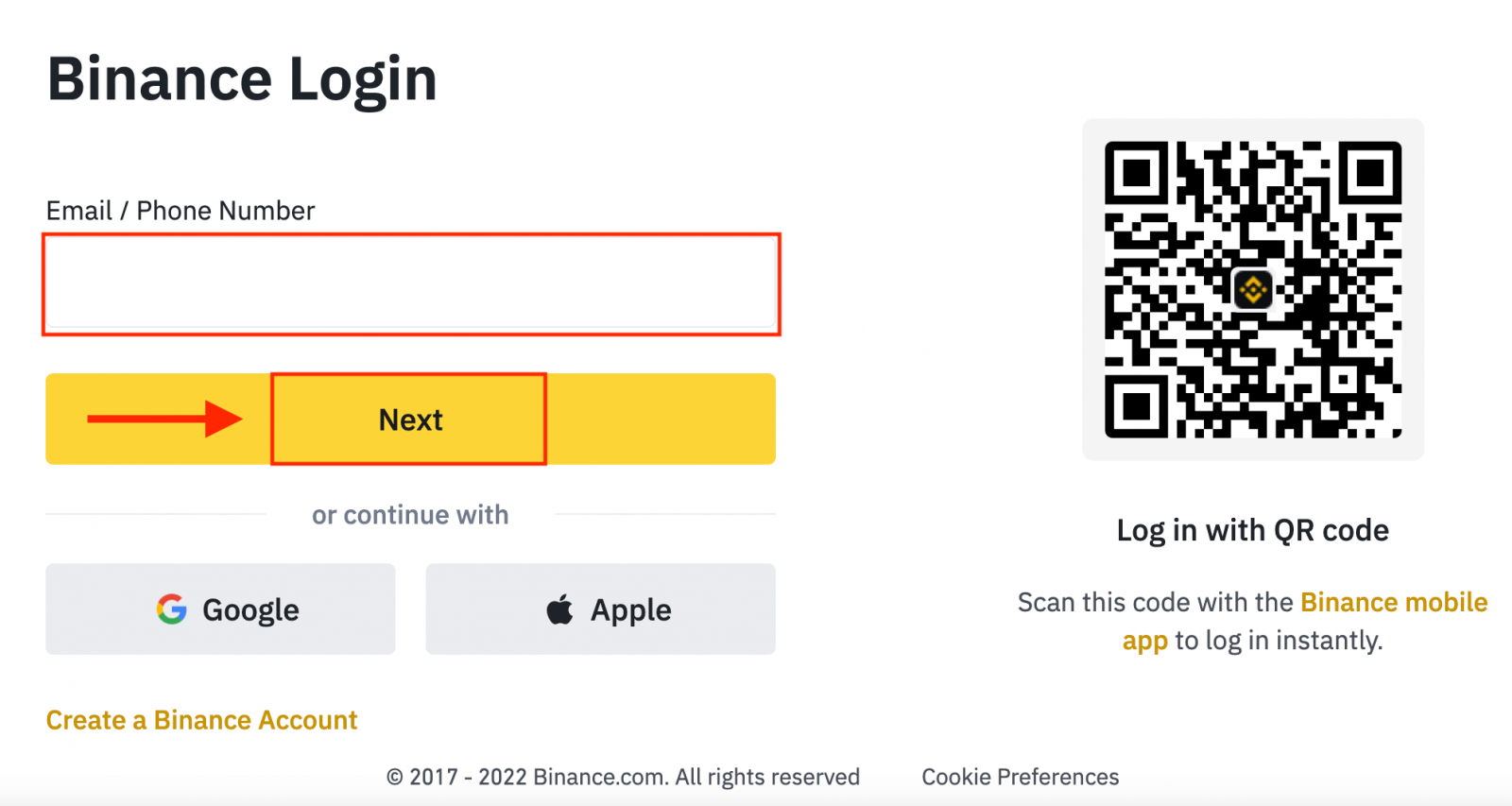
Introduceți parola.
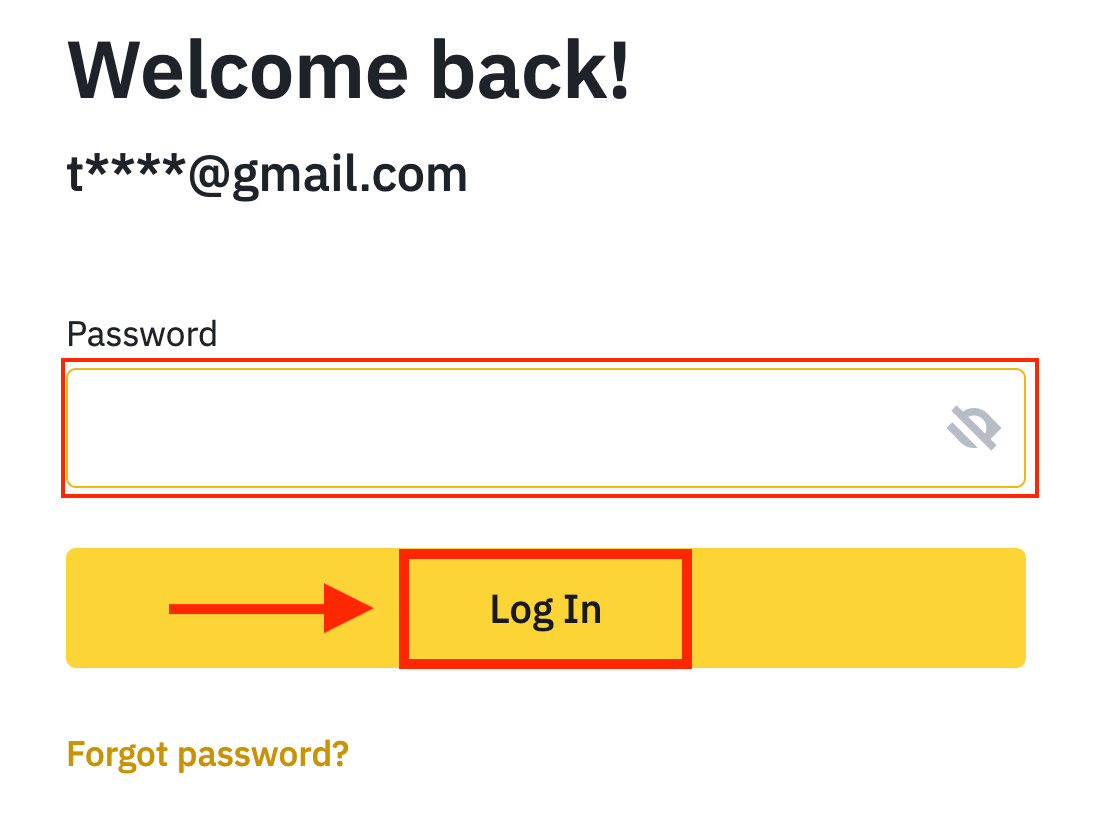
Dacă ați setat verificarea prin SMS sau verificarea 2FA, veți fi direcționat către Pagina de verificare pentru a introduce codul de verificare prin SMS sau codul de verificare 2FA.
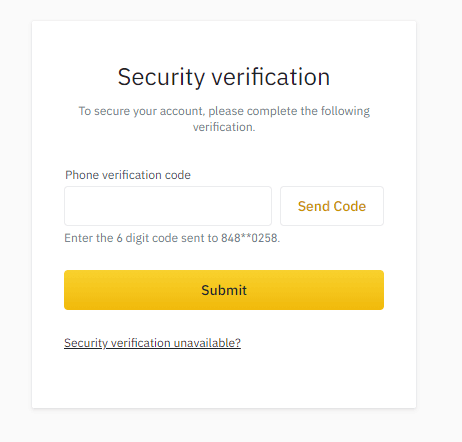
După ce ați introdus codul de verificare corect, puteți utiliza cu succes contul dvs. Binance pentru a tranzacționa.
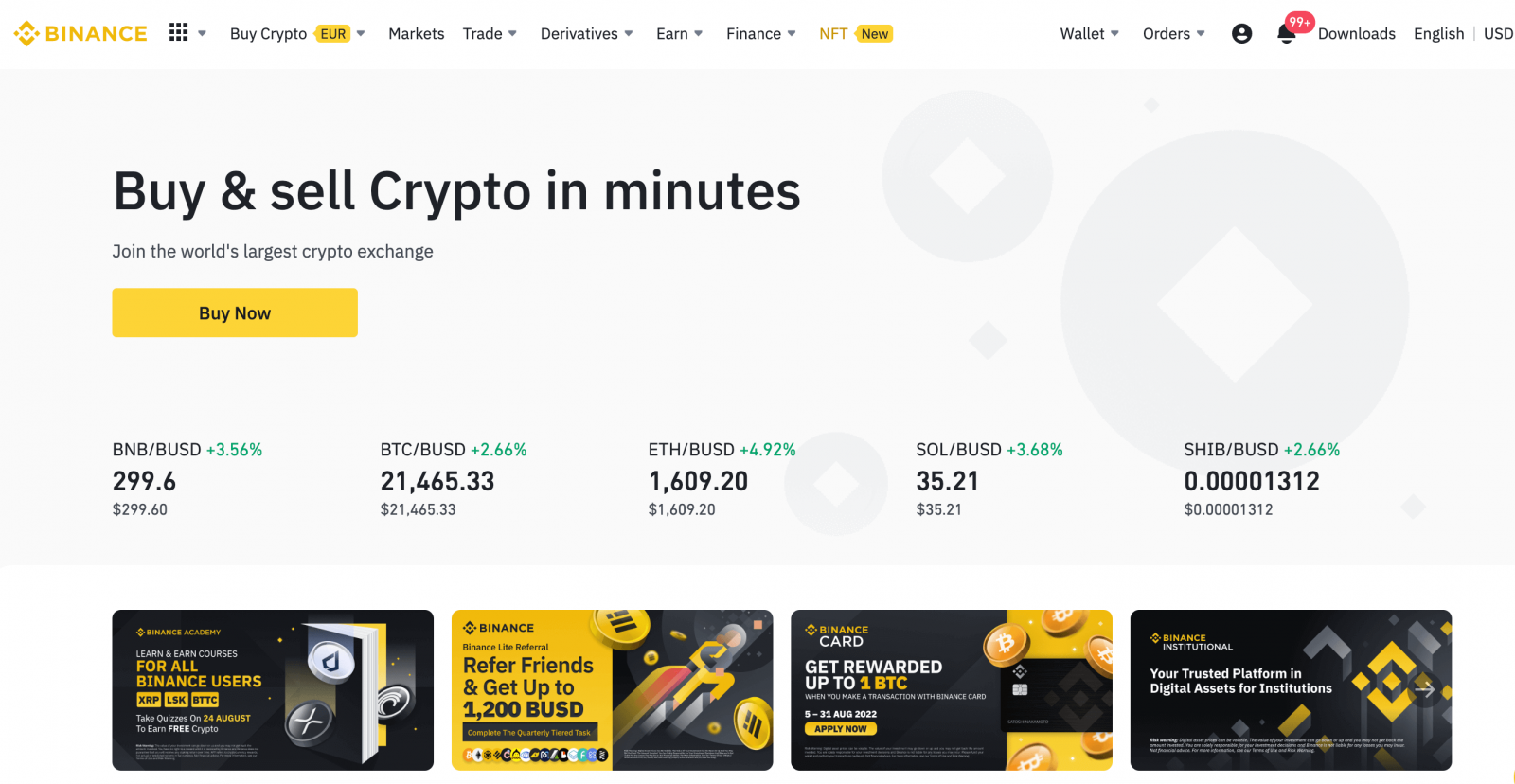
Cum să vă conectați la Binance cu contul dvs. Google
1. Accesați site-ul web Binance și faceți clic pe [ Autentificare ]. 
2. Selectați o metodă de conectare. Selectați [ Google ]. 
3. Va apărea o fereastră pop-up și vi se va solicita să vă conectați la Binance folosind contul dvs. Google. 

4. Faceți clic pe „Creați un nou cont Binance”.
5. Citiți și acceptați Termenii și condițiile și Politica de confidențialitate, apoi faceți clic pe [ Confirmare ]. 
6. După conectare, veți fi redirecționat către site-ul web Binance.
Cum să vă conectați la Binance cu contul Apple
Cu Binance, aveți și opțiunea de a vă conecta la contul dvs. prin Apple. Pentru a face asta, trebuie doar să:
1. Pe computerul dvs., vizitați Binance și faceți clic pe „Log In”.  2. Faceți clic pe butonul „Apple”.
2. Faceți clic pe butonul „Apple”.
3. Introduceți ID-ul Apple și parola pentru a vă conecta la Binance. 
4. Faceți clic pe „Continuare”. 
5. După conectare, veți fi redirecționat către site-ul web Binance. Dacă un prieten v-a recomandat să vă înregistrați pe Binance, asigurați-vă că ați completat ID-ul de recomandare (opțional).
Citiți și acceptați Termenii și condițiile și Politica de confidențialitate, apoi faceți clic pe [ Confirmați ]. 
6. Felicitări! Ați creat cu succes un cont Binance. 
Cum să vă conectați la aplicația Binance pe Android
Autorizarea pe platforma mobilă Android se realizează în mod similar cu autorizarea pe site-ul web Binance. Aplicația poate fi descărcată prin Google Play Market pe dispozitivul dvs. În fereastra de căutare, trebuie doar să introduceți Binance și să faceți clic pe „Instalare”.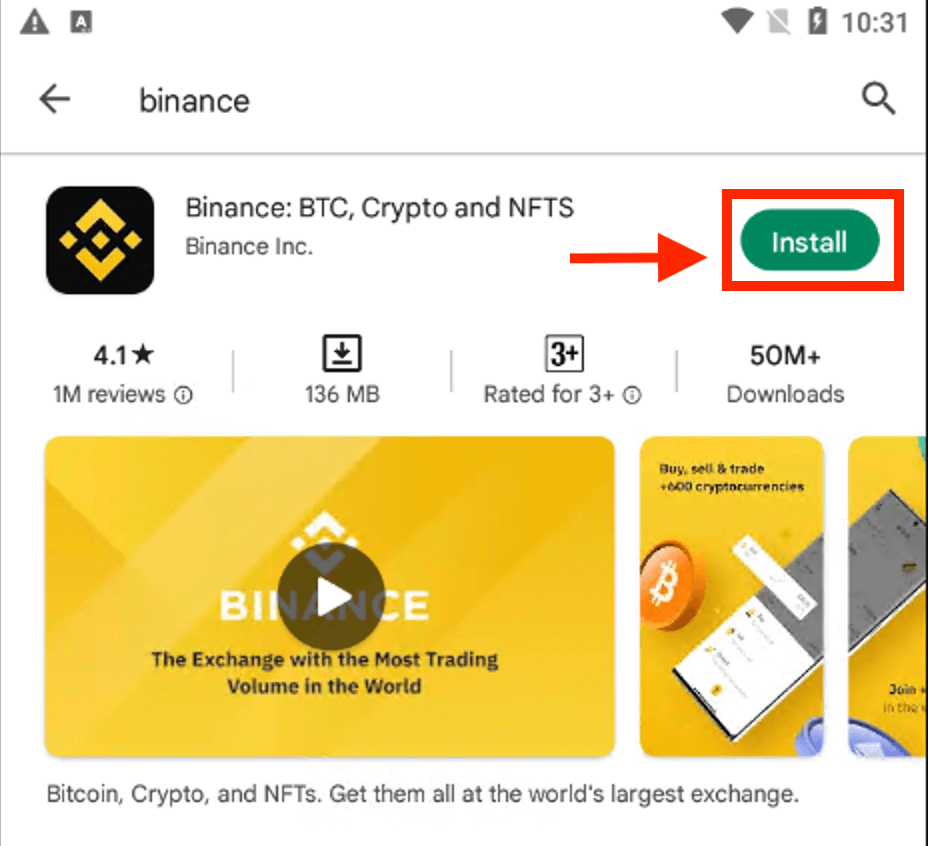
Așteptați finalizarea instalării. Apoi vă puteți deschide și vă puteți autentifica pentru a începe tranzacționarea.
 |
 |
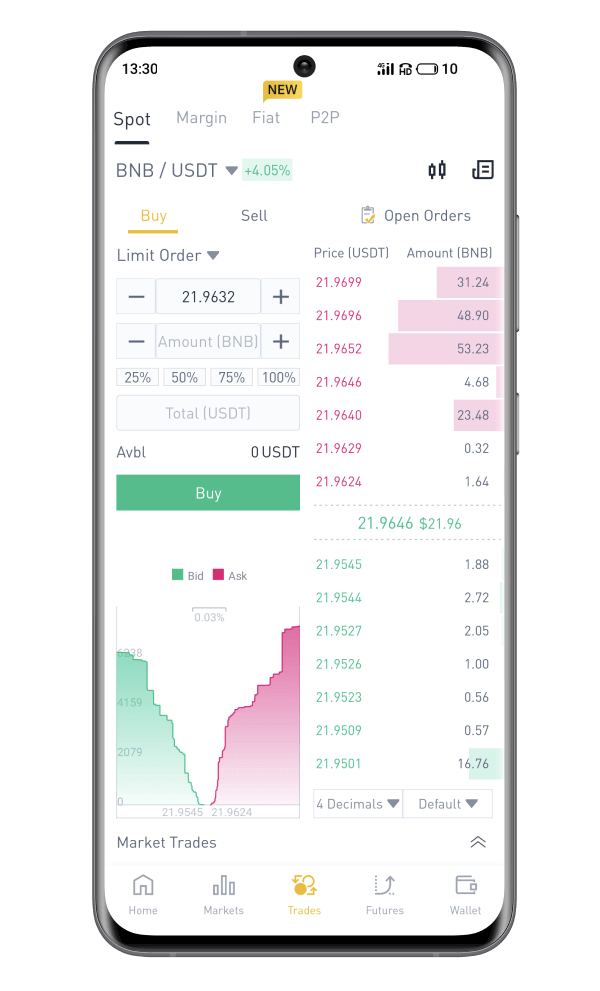
Cum să vă conectați la aplicația Binance pe iOS
Trebuie să vizitați App Store și să căutați folosind cheia Binance pentru a găsi această aplicație. De asemenea, trebuie să instalați aplicația Binance din App Store . 
După instalare și lansare, vă puteți conecta la aplicația mobilă Binance iOS folosind adresa de e-mail, numărul de telefon și contul Apple sau Google.
 |
 |
 |

Mi-am uitat parola din contul Binance
Vă puteți reseta parola contului de pe site-ul web sau din aplicație Binance . Vă rugăm să rețineți că, din motive de securitate, retragerile din contul dvs. vor fi suspendate timp de 24 de ore după resetarea parolei.1. Accesați site-ul web Binance și faceți clic pe [ Autentificare ].
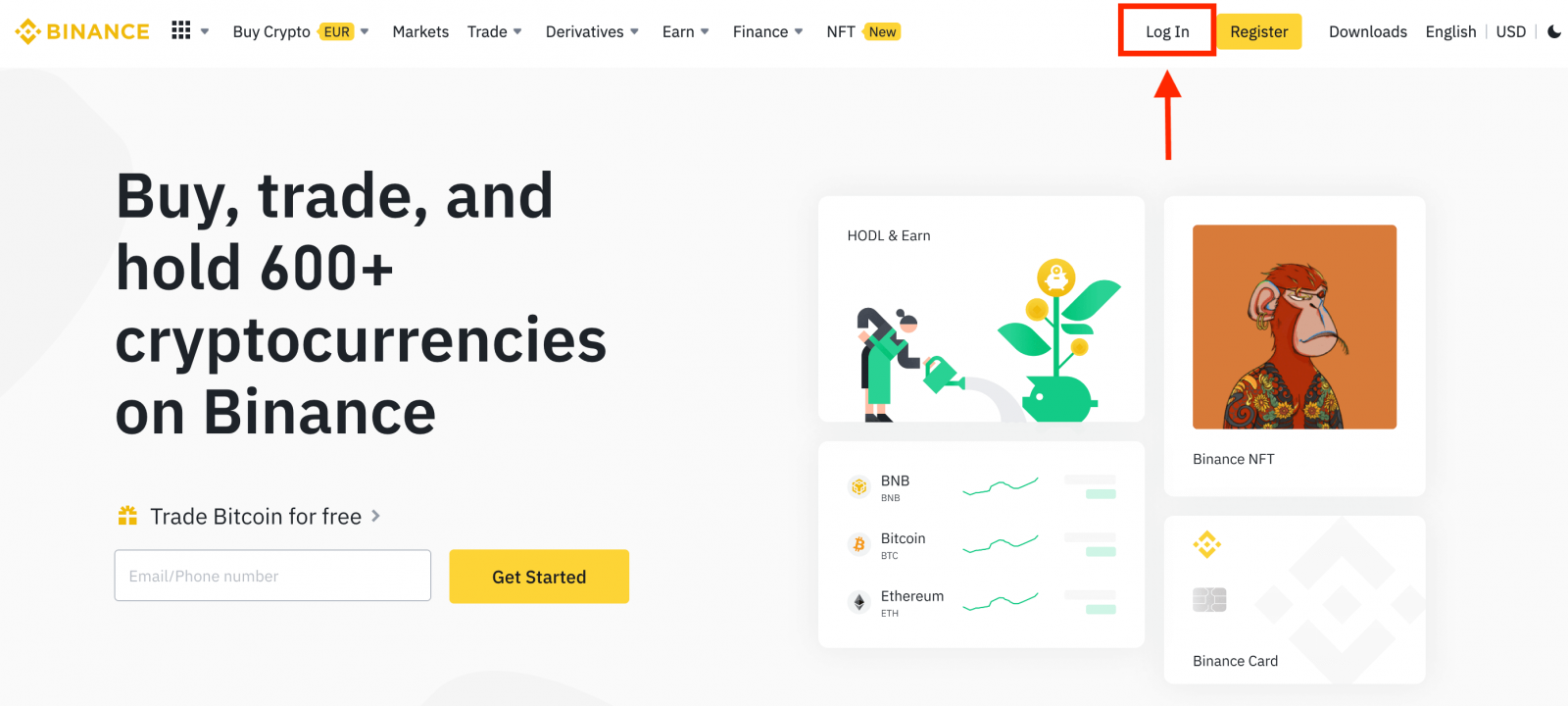
2. În pagina de conectare, faceți clic pe [Ați uitat parola?].
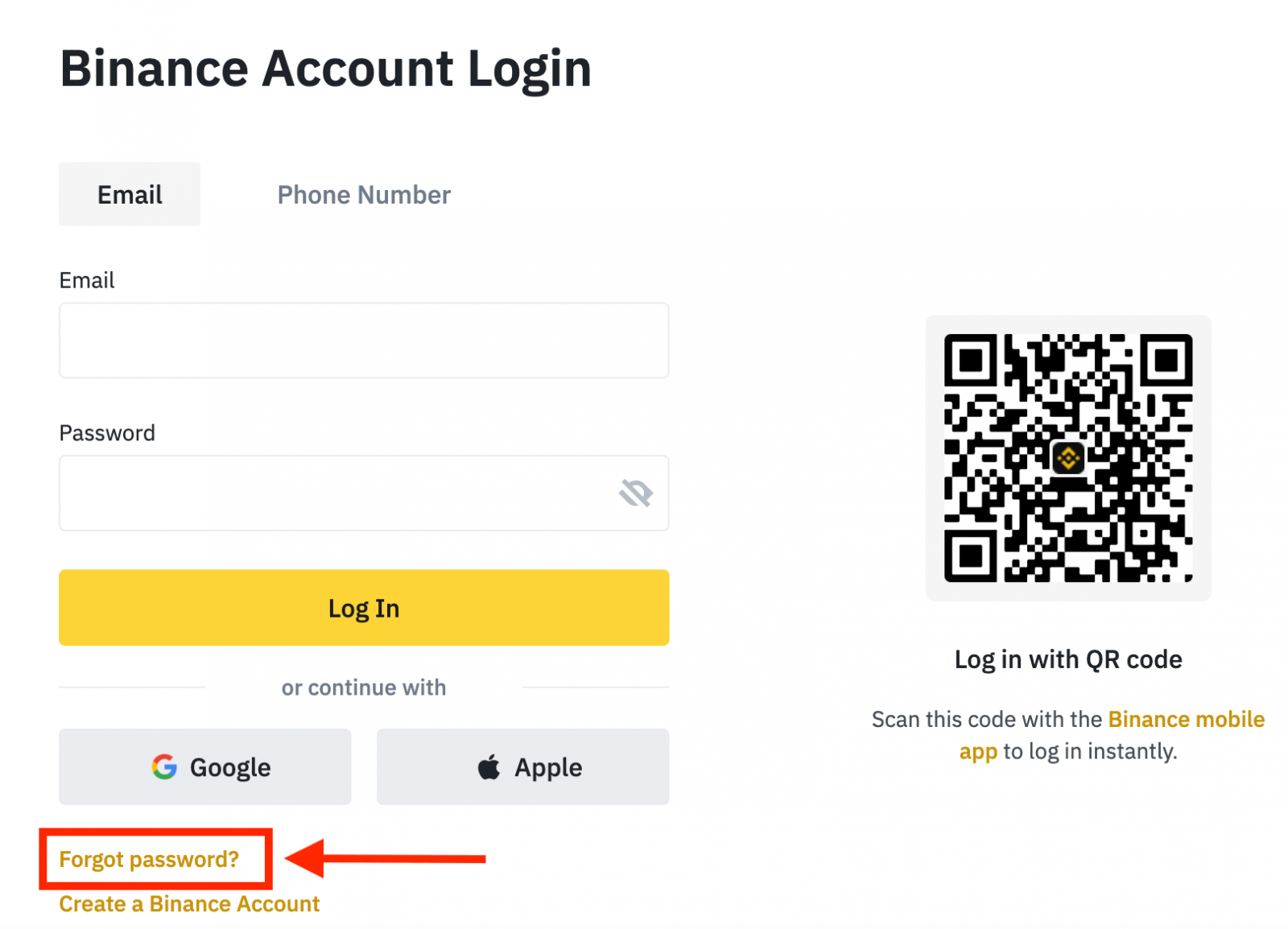
Dacă utilizați aplicația, faceți clic pe [Ați uitat parola?] ca mai jos.
 |
 |
 |
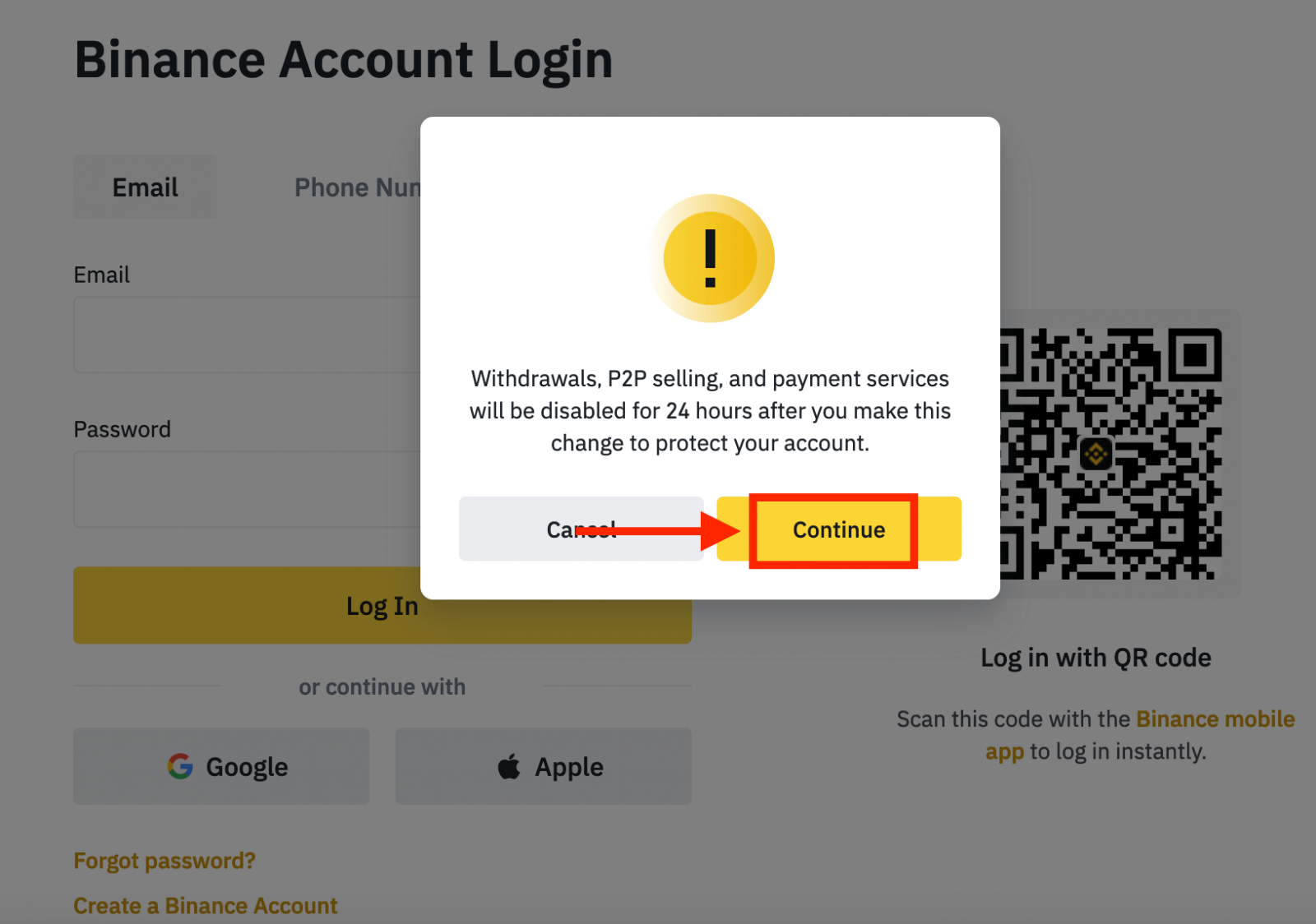
4. Introduceți e-mailul contului sau numărul de telefon și faceți clic pe [ Următorul ].
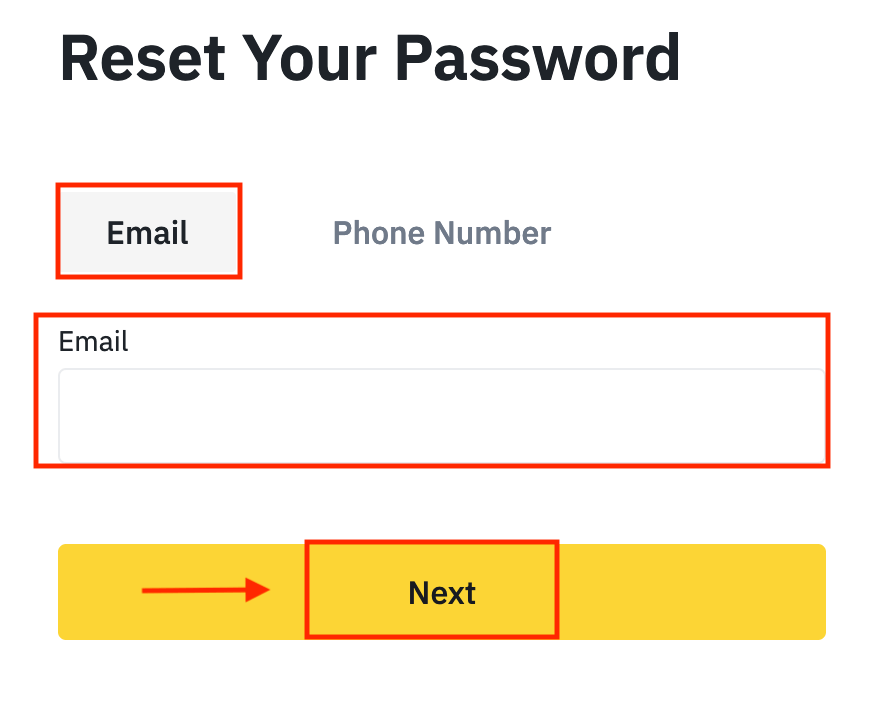
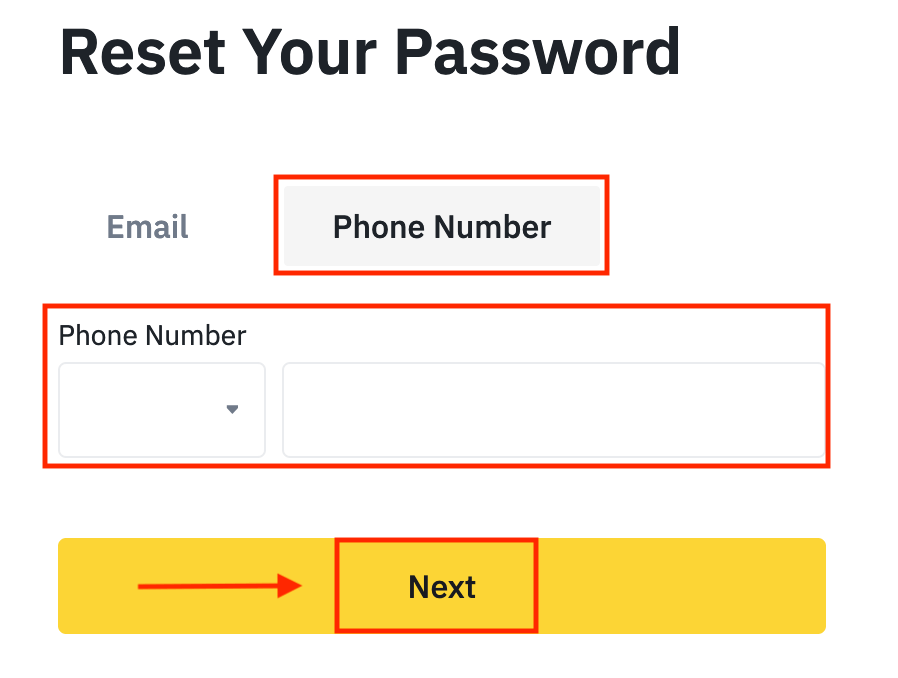
5. Finalizați puzzle-ul de verificare a securității.
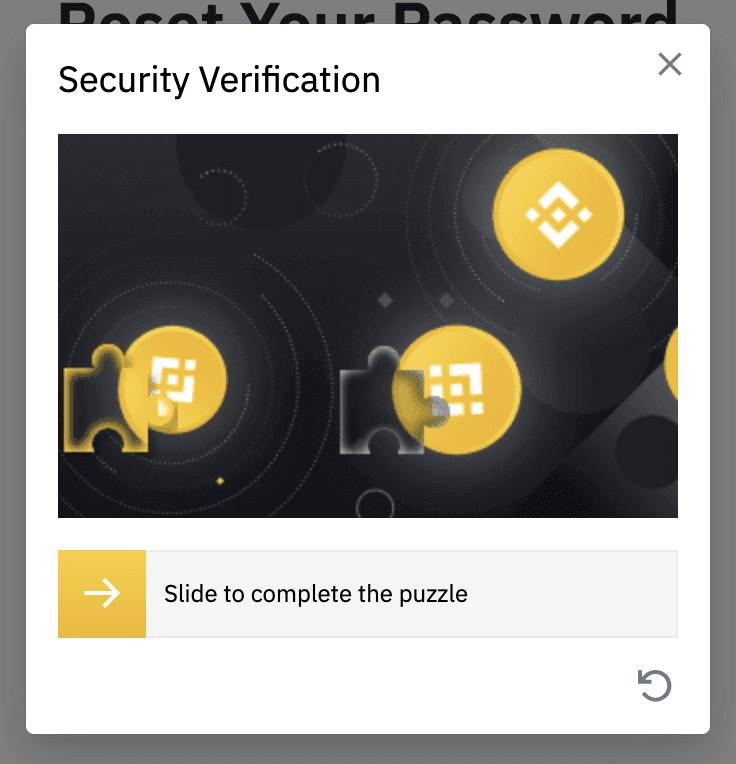
6. Introduceți codul de verificare primit în e-mail sau SMS și faceți clic pe [ Următorul ] pentru a continua.
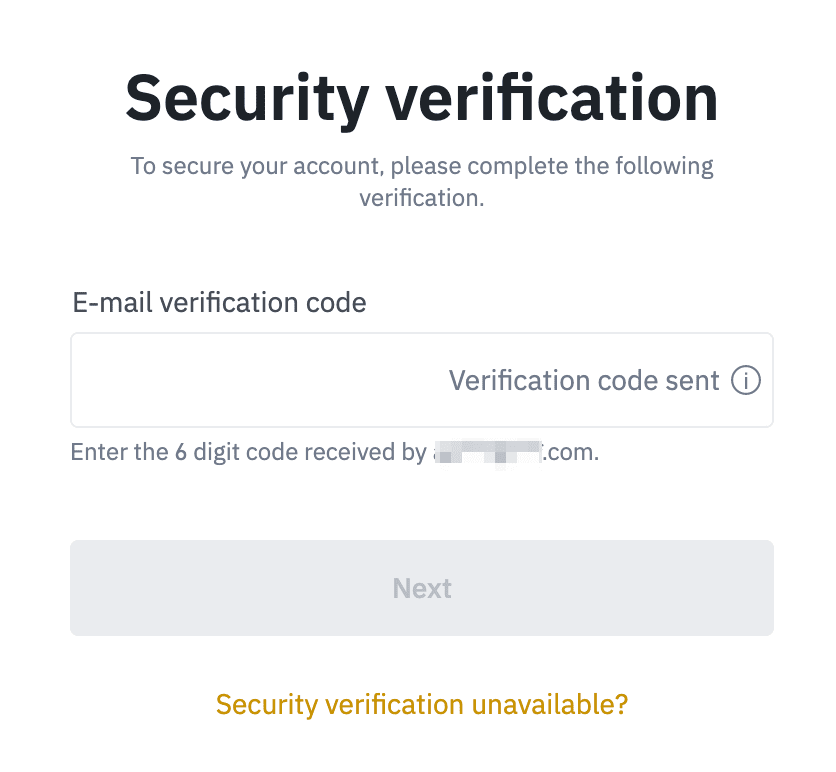
Note
- Dacă contul tău este înregistrat cu un e-mail și ai activat SMS 2FA, îți poți reseta parola prin numărul tău de mobil.
- Dacă contul dvs. este înregistrat cu un număr de mobil și ați activat e-mailul 2FA, puteți reseta parola de autentificare folosind adresa de e-mail.
7. Introduceți noua parolă și faceți clic pe [ Următorul ].
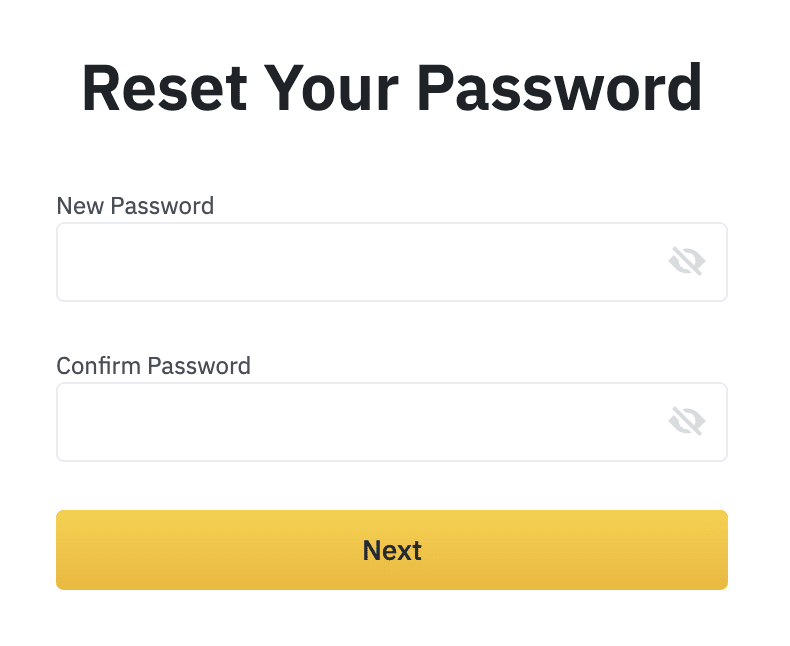
8. Parola dvs. a fost resetată cu succes. Vă rugăm să utilizați noua parolă pentru a vă conecta la contul dvs.
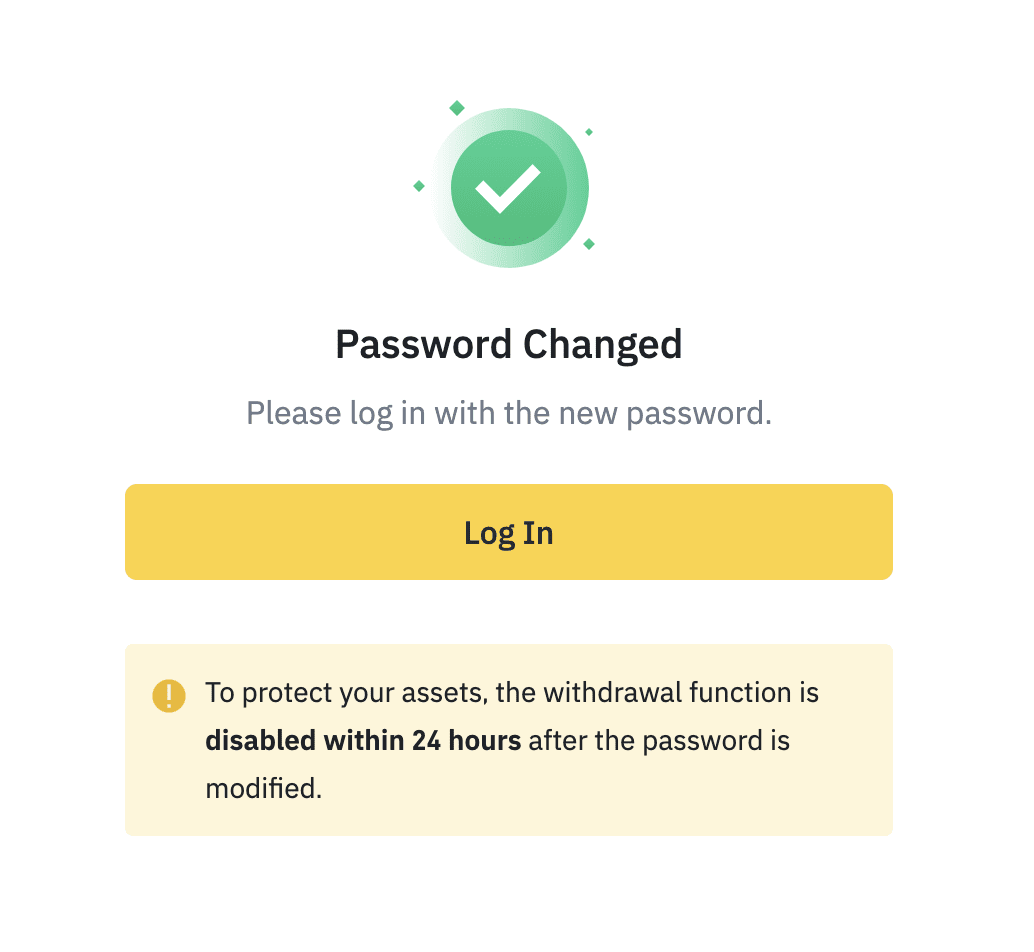
Întrebări frecvente (FAQ)
Cum se schimbă e-mailul contului
Dacă doriți să schimbați e-mailul înregistrat în contul dvs. Binance, vă rugăm să urmați ghidul pas cu pas de mai jos.După ce v-ați conectat la contul dvs. Binance, faceți clic pe [Profil] - [Securitate].
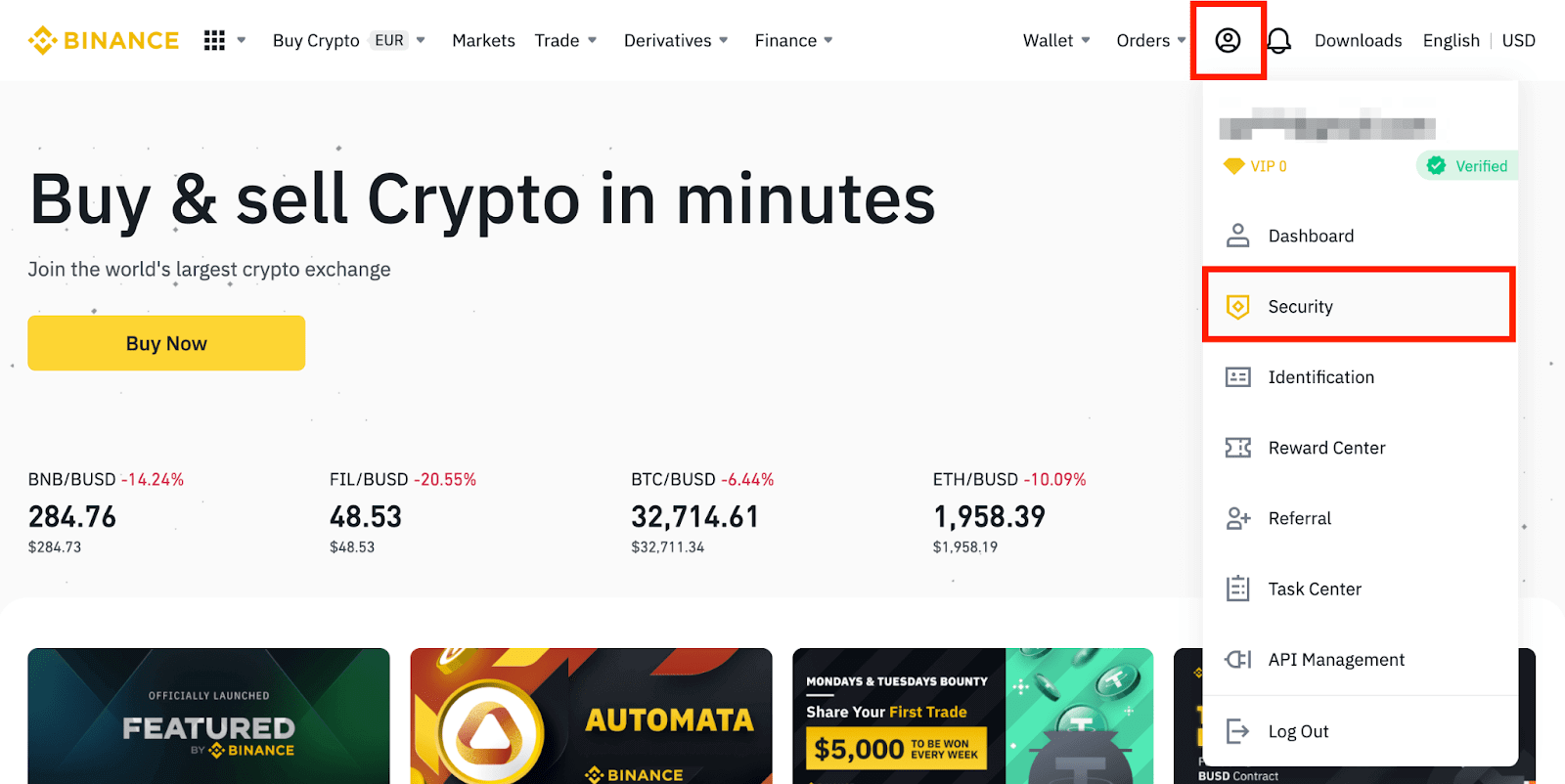
Faceți clic pe [ Modificare ] lângă [ Adresă de e-mail ]. Îl poți accesa și direct de aici.
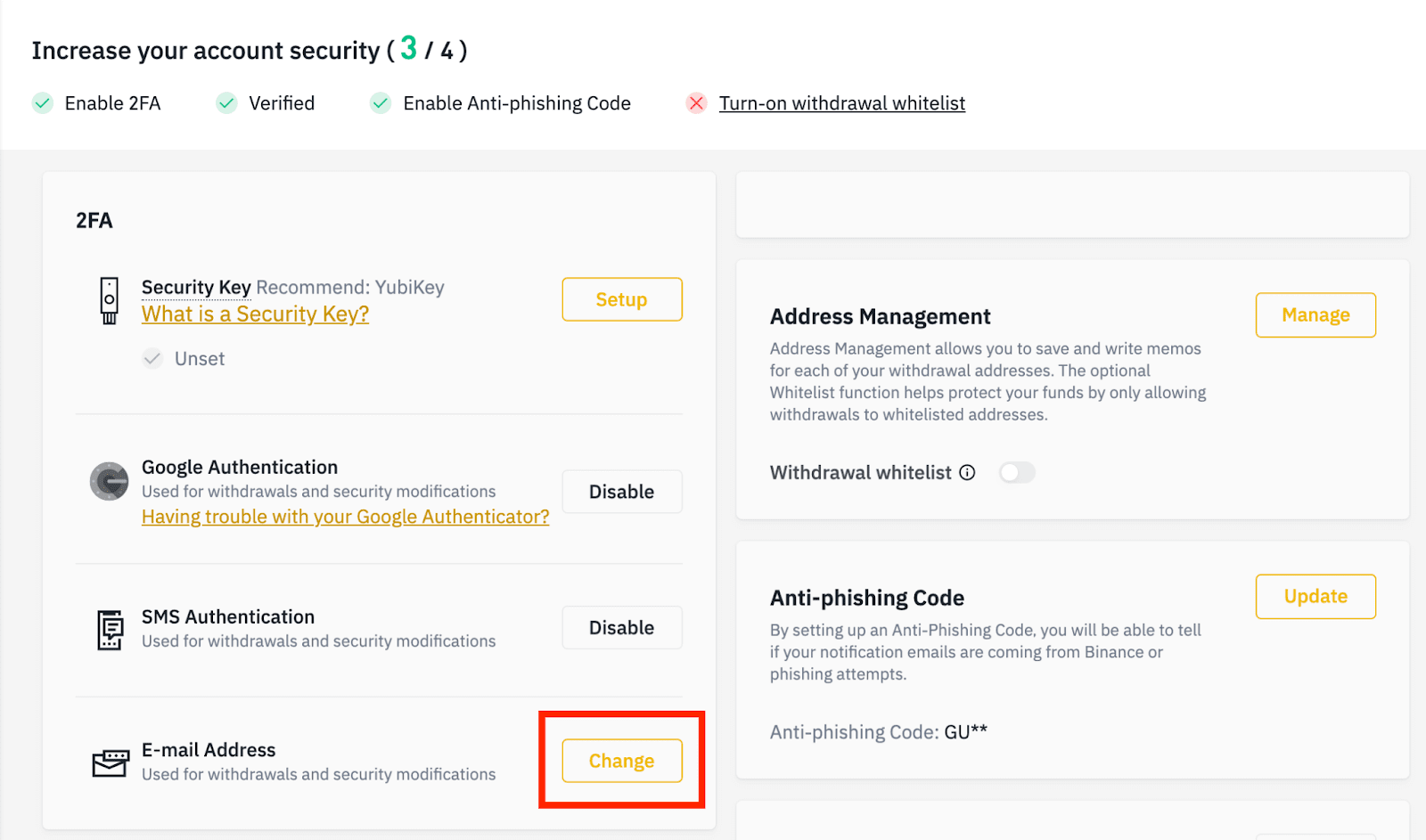
Pentru a schimba adresa de e-mail înregistrată, trebuie să fi activat Autentificarea Google și Autentificarea prin SMS (2FA).
Vă rugăm să rețineți că, după schimbarea adresei de e-mail, retragerile din contul dvs. vor fi dezactivate timp de 48 de ore din motive de securitate.
Dacă doriți să continuați, faceți clic pe [Next].

De ce nu pot primi e-mailuri de la Binance
Dacă nu primiți e-mailuri trimise de la Binance, vă rugăm să urmați instrucțiunile de mai jos pentru a verifica setările de e-mail:1. Sunteți conectat la adresa de e-mail înregistrată în contul dvs. Binance? Uneori este posibil să fiți deconectat de la e-mailul dvs. de pe dispozitivele dvs. și, prin urmare, să nu puteți vedea e-mailurile Binance. Vă rugăm să vă conectați și să reîmprospătați.
2. Ați verificat folderul de spam al e-mailului dvs.? Dacă descoperiți că furnizorul dvs. de servicii de e-mail împinge e-mailuri Binance în dosarul dvs. de spam, le puteți marca ca „sigure” punând pe lista albă adresele de e-mail ale Binance. Puteți consulta Cum să puneți pe lista albă e-mailurile Binance pentru a o configura.
Adrese pe lista albă:
- [email protected]
- [email protected]
- [email protected]
- [email protected]
- [email protected]
- [email protected]
- [email protected]
- [email protected]
- [email protected]
- [email protected]
- [email protected]
- [email protected]
- [email protected]
- [email protected]
- [email protected]
4. Este plină căsuța de e-mail? Dacă ați atins limita, nu veți putea trimite sau primi e-mailuri. Puteți șterge unele dintre e-mailurile vechi pentru a elibera spațiu pentru mai multe e-mailuri.
5. Dacă este posibil, înregistrați-vă de pe domenii comune de e-mail, cum ar fi Gmail, Outlook etc.
De ce nu pot primi coduri de verificare prin SMS
Binance îmbunătățește continuu acoperirea noastră de autentificare prin SMS pentru a îmbunătăți experiența utilizatorului. Cu toate acestea, există unele țări și zone care nu sunt acceptate în prezent. Dacă nu puteți activa autentificarea prin SMS, vă rugăm să consultați lista noastră globală de acoperire SMS pentru a verifica dacă zona dvs. este acoperită. Dacă zona dvs. nu este acoperită pe listă, vă rugăm să utilizați Google Authentication ca autentificare principală cu doi factori.
Puteți consulta următorul ghid: Cum să activați autentificarea Google (2FA).
Dacă ați activat Autentificarea prin SMS sau locuiți în prezent într-o țară sau zonă care se află în lista noastră globală de acoperire SMS, dar tot nu puteți primi coduri SMS, vă rugăm să urmați pașii următori:
- Asigurați-vă că telefonul dvs. mobil are un semnal bun de rețea.
- Dezactivați aplicațiile antivirus și/sau firewall și/sau de blocare a apelurilor de pe telefonul dvs. mobil, care ar putea bloca numărul nostru de cod SMS.
- Reporniți telefonul mobil.
- Încercați verificarea vocală.
- Resetați autentificarea prin SMS, vă rugăm să consultați aici.
Cum se verifică contul pe Binance
Cum să finalizați verificarea identității pe Binance
Unde îmi pot verifica contul?
Puteți accesa Verificarea identității din [ Centrul utilizatorului ] - [ Identificare ] sau o puteți accesa direct de aici . Puteți verifica nivelul actual de verificare pe pagină, care determină limita de tranzacționare a contului dvs. Binance. Pentru a vă mări limita, vă rugăm să completați nivelul de verificare a identității respectiv.
Cum se finalizează verificarea identității? Un ghid pas cu pas
1. Conectați-vă la contul dvs. Binance și faceți clic pe [ Centru utilizator ] - [ Identificare ].
Pentru utilizatorii noi, puteți face clic pe [ Obțineți verificare ] direct pe pagina de pornire. 
2. Aici puteți vedea [Verified], [Verified Plus] și [Enterprise Verification] și limitele respective de depunere și retragere. Limitele variază în funcție de țări. Vă puteți schimba țara făcând clic pe butonul de lângă [Țara/Regiune rezidențială].
3. După aceea, faceți clic pe [Începe acum] pentru a vă verifica contul. 
4. Selectați țara de reședință. Vă rugăm să vă asigurați că țara de reședință este în concordanță cu documentele dvs. de identitate.
Veți vedea apoi lista de cerințe de verificare pentru țara/regiunea dvs. Faceți clic pe [ Continuare ]. 
5. Introduceți informațiile dvs. personale și faceți clic pe [ Continuare ].
Vă rugăm să vă asigurați că toate informațiile introduse sunt în concordanță cu documentele dumneavoastră de identitate. Nu o veți putea schimba odată confirmată. 
6. În continuare, va trebui să încărcați fotografii ale documentelor dvs. de identitate. Vă rugăm să alegeți tipul de act de identitate și țara în care au fost emise documentele dvs. Majoritatea utilizatorilor pot alege să verifice cu un pașaport, carte de identitate sau permis de conducere. Vă rugăm să consultați opțiunile respective oferite pentru țara dvs.
7. Urmați instrucțiunile pentru a încărca fotografii ale documentului dvs. Fotografiile dvs. ar trebui să arate în mod clar documentul de identitate complet.
De exemplu, dacă utilizați o carte de identitate, trebuie să faceți fotografii cu partea din față și din spate a cărții de identitate.
Notă: vă rugăm să activați accesul la cameră pe dispozitivul dvs. sau nu vă putem verifica identitatea. 
Urmați instrucțiunile și puneți actul de identitate în fața camerei. Faceți clic pe [ Fă o fotografie ] pentru a captura partea din față și din spate a documentului dvs. de identitate. Vă rugăm să vă asigurați că toate detaliile sunt clar vizibile. Faceți clic pe [ Continuare ] pentru a continua. 

8. După încărcarea fotografiilor documentului, sistemul va cere un selfie. Faceți clic pe [ Încărcați fișierul ] pentru a încărca o fotografie existentă de pe computer. 
9. După aceea, sistemul vă va cere să finalizați verificarea feței. Faceți clic pe [Continuare] pentru a finaliza verificarea feței pe computer. Vă rugăm să nu purtați pălării, ochelari și nu folosiți filtre și asigurați-vă că iluminarea este suficientă.
Alternativ, puteți muta mouse-ul la codul QR din dreapta jos pentru a finaliza verificarea în aplicația Binance. Scanați codul QR prin aplicația dvs. pentru a finaliza procesul de verificare a feței.
10. După finalizarea procesului, vă rugăm să așteptați cu răbdare. Binance vă va examina datele în timp util. Odată ce cererea dvs. a fost verificată, vă vom trimite o notificare prin e-mail.
- Nu reîmprospătați browserul în timpul procesului.
- Puteți încerca să finalizați procesul de verificare a identității de până la 10 ori pe zi. Dacă cererea dvs. a fost respinsă de 10 ori în 24 de ore, așteptați 24 de ore pentru a încerca din nou.
Întrebări frecvente (FAQ)
De ce ar trebui să ofer informații suplimentare despre certificat?
În cazuri rare, dacă selfie-ul dvs. nu se potrivește cu documentele de identitate pe care le-ați furnizat, va trebui să furnizați documente suplimentare și să așteptați verificarea manuală. Rețineți că verificarea manuală poate dura până la câteva zile. Binance adoptă un serviciu cuprinzător de verificare a identității pentru a securiza fondurile tuturor utilizatorilor, așa că vă rugăm să vă asigurați că materialele pe care le furnizați îndeplinesc cerințele atunci când completați informațiile.
Verificarea identității pentru cumpărarea criptografică cu card de credit/debit
Pentru a asigura un gateway fiat stabil și compatibil, utilizatorii care cumpără cripto cu carduri de debit de credit trebuie să finalizeze verificarea identității. Utilizatorii care au finalizat deja Verificarea identității pentru contul Binance vor putea continua să cumpere criptografii fără a fi necesare informații suplimentare. Utilizatorii cărora li se cere să furnizeze informații suplimentare vor fi solicitați data viitoare când încearcă să facă o achiziție cripto cu un card de credit sau de debit.
Fiecare nivel de verificare a identității finalizat va acorda limite de tranzacție crescute, după cum este enumerat mai jos. Toate limitele de tranzacție sunt fixate la valoarea euro (€), indiferent de moneda fiduciară utilizată și astfel vor varia ușor în alte monede fiduciare în funcție de cursurile de schimb.
Informații de bază
Această verificare necesită numele utilizatorului, adresa și data nașterii.
Verificarea identității faciale
- Limita tranzacției: 5.000 €/zi.
Acest nivel de verificare va necesita o copie a unui act de identitate valid cu fotografie și realizarea unui selfie pentru a dovedi identitatea. Verificarea feței va necesita un smartphone cu aplicația Binance instalată sau un PC/Mac cu o cameră web.
Verificarea adresei
- Limita tranzacției: 50.000 €/zi.
Pentru a vă mări limita, va trebui să finalizați Verificarea identității și Verificarea adresei (dovada adresei).
Dacă doriți să creșteți limita zilnică mai mare de 50.000 EUR/zi , vă rugăm să contactați asistența pentru clienți.
De ce trebuie să finalizez verificarea [Verified Plus]?
Dacă doriți să vă creșteți limitele de cumpărare și vânzare de cripto sau să deblocați mai multe funcții ale contului, trebuie să finalizați verificarea [Verified Plus] . Urmați pașii de mai jos:
Introduceți adresa și faceți clic pe [ Continuați ]. 
Încărcați dovada adresei dvs. Poate fi extrasul dvs. bancar sau factura de utilități. Faceți clic pe [ Confirmare ] pentru a trimite. 
Veți fi redirecționat înapoi la [Verificare personală] și starea verificării va apărea ca [În curs de revizuire] . Vă rugăm să așteptați cu răbdare să fie aprobat.
Concluzie: Accesați și verificați în siguranță contul dvs. Binance
Conectarea și verificarea contului dvs. Binance sunt esențiale pentru securitate, conformitatea cu reglementările și accesul la funcțiile complete ale platformei. Urmând acești pași, vă asigurați o experiență de tranzacționare fluidă și sigură.
Activați întotdeauna 2FA, utilizați linkurile oficiale Binance și finalizați verificarea KYC pentru a vă proteja contul și a vă maximiza potențialul de tranzacționare.